Здравствуйте, уважаемые друзья и читатели блога. Признайтесь, только честно, вы хоть раз попадали в ситуацию, когда срочно нужна какая-то информация со смартфона, а он, как назло, остался дома? Думаете, единственный выход – возвращаться за девайсом? – Вовсе нет!
Сегодня мы расскажем вам про удаленный доступ к телефону на Андроид и познакомим с разными способами управления им на расстоянии. Из данной статьи вы узнаете о программах, которые можно использовать и общие методы их настройки. Поехали…
- Удаленный доступ
- Team Viewer
- AirDroid
- Android Device Manager
- Удаленное управление Android
- Optia
- Окей, Google, найди устройство
Удаленный доступ
Существует несколько приложений на этот счет:
- Уверены, все знают, что благодаря ему можно управлять другим компьютером, но известно ли вам, что эта программа способна выполнять ту же функцию для смартфона?
- Android Device Manager. Сервис, разработанный специально для ОС Андроид компанией Google.
Team Viewer
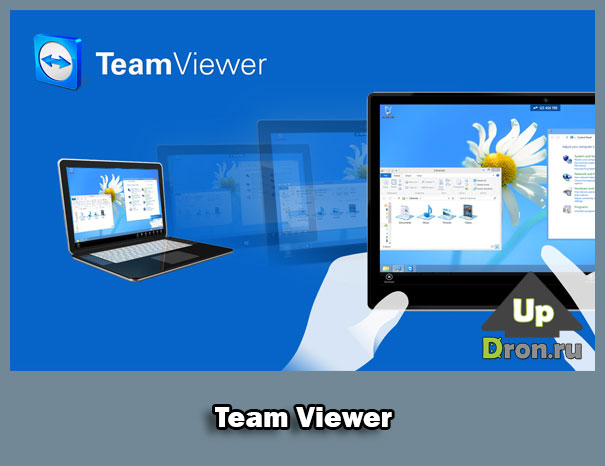
Программы удаленного доступа к телефону (Android)
Что оно нам дает:
- возможность передачи данных;
- доступ к рабочему столу;
- возможность запуска и контроля приложений;
- возможность менять настройки с компьютера;
- доступ к данным о состоянии телефона;
- доступ к списку программ, установленных на смартфон.
Для того чтобы начать работу, нам понадобится установить всего две программы. Точнее, одну, но для двух устройств. Для компьютера скачиваем Team Viewer, приложение для мобильного устройства называется немного иначе – TeamViewer QuickSupport.
AirDroid
Благодаря этому приложению мы можем:
- звонить и писать сообщения с пк;
- управлять контактами;
- использовать абсолютно все файлы, которые хранятся на вашем мобильном гаджете;
- определить место нахождения телефона;
- включить камеру и даже сделать снимок.
Правда, через эту прогу мы не получаем доступа к рабочему столу девайса.
Android Device Manager
Для использования этого варианта нужно выполнить одно простое правило – завести аккаунт в Гугл.
Приложение от компании с мировым именем обладает следующими функциями:
- максимально точное определение локации, в которой находится смартфон, разумеется, если на нем включена функция геоданных;
- совершение звонка на телефон прямо с компьютера;
- в случае надобности блокировка устройства и удаление всех данных.
Удаленное управление Android

Название такое же простое, как и само приложение.
Список функций тоже максимально прост, и содержит следующие пункты:
- позвонить на смартфон;
- заблокировать аппарат;
- стереть данные;
- обнаружить местонахождение утерянного девайса.
Optia
Перед тем, как начать работу, приложение отправляет запрос, и только получив подтверждение, предоставляет нам доступ к данным.
Optia характеризуется следующими возможностями:
- удаленный доступ к меню и всем установленным программам;
- управление всеми данными, хранящимися на устройстве.
Минусом этого варианта является ограничение во времени – максимальная длительность одной сессии всего 10 минут. Правда, есть и преимущество – список контактов, с которыми вы делитель экраном может доходить до 50 человек.
Окей, Google, найди устройство
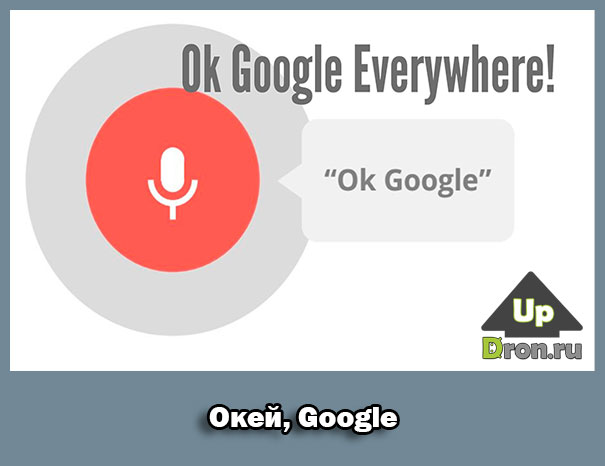
Даже просто наличие аккаунта в Гугл может спасти вас в случае утери гаджета. Никаких дополнительных установок не требуется, ведь при входе в аккаунт автоматически запускается функция «Найти устройство». Для того, чтоб ею воспользоваться, должны соблюдаться несколько пунктов:
- Устройство должно быть включено, иначе связь с ним будет утеряна.
- Подключение к интернету – тоже обязательное условие.
- Включенная функция геоданных – без нее невозможно обнаружить местонахождение телефона.
- Гаджет обязательно должен быть связан с аккаунтом Гугл.
Этот способ может использоваться при поиске устройства, как с другого телефона, так и с планшета, нужно только установить на них приложение «Найди устройство».
Подписывайтесь на обновления и делитесь с друзьями, ищите нас на Ютубе и в социальных сетях.
Источник: updron.ru
10 веских причин установить удаленный контроль Андроид
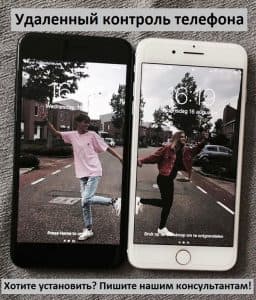
Сегодня мы узнаем, как установить удаленный контроль на Андроид, чтобы у Вас было нормальное и действительно работающее управление телефоном на расстоянии. А также рассмотрим из-за чего это необходимо сделать обязательно. И почему так важен скрытый удаленный доступ к телефону и как он может реально помочь в жизни.
Чуть раньше мы с Вами рассматривали « Топ способов как подключиться к чужому телефону », где были описаны самые лучшие и реально работающие программы для управления чужим телефоном.
Сейчас мы остановимся на самых веских причинах, заставляющих установить удаленный контроль над Android, чтобы на расстоянии управлять им.
1. Реальная возможность вернуть краденый телефон
Это ужасно, но так, к сожалению, бывает в самых разных странах – телефоны крадут. В основном для дальнейшей продажи. Реже ради информации, которая храниться на телефоне. Значительно реже для собственного пользования. Но какова бы ни была причина – телефон украден и скрытое управление телефоном на расстоянии сейчас очень пригодится.
Вор, первым делом, конечно же, выкинет сим-карту. Но программа для удаленного контроля привязывается не к сим-карте, а к самому аппарату. И поэтому, как только на телефоне появится интернет (рано или поздно) Вы сможете:
- увидеть координаты на карте;
- увидеть весь маршрут передвижения телефона за это время;
- получить местоположение и дату, когда поменяли сим-карту;
- прослушать разговоры воров;
- командой включить запись окружения;
- командой сделать фото с камеры;
- получить фото при разблокировке;
- на расстоянии удалить память телефона;
- и другое.
Таким образом, скрытый удаленный контроль над телефоном Андроид реально поможет вернуть украденный аппарат. И это пишут наши пользователи в своих отзывах и нашим консультантам (см. Отзывы реальных пользователей ).
Кстати, наша программа для удаленного контроля Андроид VkurSe изначально разрабатывалась как антивор и защита своих собственных данных на своих собственных устройствах. А использовали ее уже по другим назначениям сами люди, благодаря огромному функционалу.
2. Нахождение утерянного телефона в 99% случаев
Потеряли телефон? А там все контакты, фотографии, можно сказать, что вся жизнь? Да и сам аппарат жалко, ведь он не только стоит определенных денег (которые нужно заработать), но и его любишь как родную очень важную и необходимую вещь. Не расстраивайтесь! Нет ничего проще, чем найти его, с помощью подобных программ.
Управление телефоном через другой телефон позволит найти его в считанные часы. Можно произвести следующие манипуляции:
- включить тревогу и искать по сигналу;
- отправить команду на определение местоположения;
- командой включить запись окружения и по звукам определить, где он находится;
- делать фото с фронтальной и основной камеры;
- и другое.
Возможность управлять смартфоном с другого смартфона поможет делать фото и включить запись окружения – а это реально помогает. Фото может показать потолок или деревья, по звукам вокруг можно определить местоположение, а координаты на карте позволят существенно сузить круг поиска до 5 метров.
3. Телефон оставили (забыли) дома
Если Вы нечаянно оставили телефон дома, а Вам срочно понадобились, например, фотографии, то управление телефоном с другого телефона позволит:
- зайти во внутренние папки;
- просмотреть/скачать сохраненные фотографии;
- просмотреть установленные приложения;
- скопировать контакты с телефонной книги;
- и другое.
Такой дистанционный доступ к документам телефона Андроид станет для Вас настоящей находкой.
4. Удаленный доступ к телефону ребенка
Чаще всего нас спрашивают именно обеспокоенные родители: «А можно ли со своего телефона контролировать телефоны детей?». Да, можно» И сделать это достаточно просто. Для этого нужно всего 1 раз установить приложение VkurSe на телефон ребенка:
Шаг 1. Скачать программу бесплатно .
Шаг 2. Настроить между собой два гаджета на ОС Android (можно скачать руководство по установке , а можно посмотреть видео установки ).
Шаг 3. Спокойно издалека управлять телефоном ребенка.
На все это уйдет от силы 10-15 минут. На сайте дежурят консультанты, которые сразу отвечают на вопросы в чате. Поэтому сложностей с установкой программы возникнуть не должно. Теперь Вы знаете, как со своего телефона контролировать другой телефон. Нужно установить программу и Вы будете:
- видеть текущие координаты на карте;
- отслеживать маршрут передвижения;
- читать переписку ребенка;
- слушать телефонные разговоры в записи;
- прослушивать голосовые в мессенджерах;
- видеть какие сайты посещает;
- просматривать фотографии;
- получать нажатия всех клавиш;
- получать уведомления;
- отправлять команду на блокировку приложений;
- устанавливать ограничение по времени;
- записывать окружающий звук;
- и другое.
Удаленный доступ и управление Андроид устройствами

Доступ на Android удаленно можно осуществлять разными способами. Выбор способа зависит как от исходных возможностей пользователя так и от личных предпочтений. Но самое интересное здесь то, что возможно подключиться и управлять Android с компьютера и наоборот.
Варианты взаимодействия
Взаимодействие Androidи компьютера можно условно поделить на два варианта:
- подключение Android к компьютеру, и удаленное управление ПК через Android- устройство;
- подключение компьютера к Android и удаленное управление телефоном/планшетом с ноутбука.
Сейчас мы рассмотрим оба этапа.
Удаленный доступ к компьютеру
Этот этап также можно разбить на две части:
- подготовка устройств к работе;
- подключение и взаимодействие.
Подготовка устройств
Первое, что необходимо сделать в процессе подготовки, – скачать, установить на компьютер и на мобильный гаджет дополнительный софт. Без него осуществить удаленный доступ к компьютеру с Android будет невозможно.
Можно использовать бесплатное приложение для смартфонов под названием Splashtop. Мобильная версия скачивается с Google Play, а версию для ПК можно скачать с официального сайта.
Price: Free
После установки приложения на обоих устройствах его необходимо запустить и создать свою учетную запись. Сделать это несложно – достаточно указать адрес электронной почты и придумать сложный, безопасный пароль. После этого необходимо авторизоваться на каждом из устройств под своей учетной записью. На этом подготовительный этап закончен.
Подключение и взаимодействие
Подключение и удаленное управление ПК с Android осуществляется следующим образом. После запуска Splashtop и авторизации на Android на экране планшета появится иконка вашего ПК с его именем.
Если у вас несколько компьютеров и на всех установлен необходимый софт, то на стартовом экране Splashtop будут отображаться несколько компьютеров. Для того, чтобы иметь удаленный доступ к компьютеру, обязательно, чтобы компьютер был включен. Также нужно интернет-соединение.
Далее мы просто нажимаем на ярлык нашего компьютера и попадаем на рабочий стол или, вернее, на активную часть монитора.
Для управления лэптопом в Splashtop предусмотрены эмуляторы мышки, клавиатуры, а также всех необходимых функциональных клавиш для полноценного управления.
В настройках программы, запущенной на компьютере, можно установить галочку на функции «Включить автоматический запуск». Это позволит Splashtop запускаться при каждом включении компьютера и, соответственно, сделает его видимым для удаленного устройства. Также в настройках можно указать, куда будет выводиться звук.
Чтобы закончить сеанс подключения, достаточно нажать стрелочку «назад» на своем телефоне. При этом важно знать, что с помощью описываемой программы нельзя компьютер включить и даже вывести из спящего режима.
Теперь мы перейдем к следующей части, в которой рассмотрим, как можно осуществить удаленное управление Android.
Управление компьютером через Андроид: Видео
Удаленное подключение к Android
Здесь существуют два способа:
- c использованием встроенных средств Google;
- с использованием программного обеспечения сторонних разработчиков.
С помощью встроенных средств
Этот способ позволяет иметь ограниченный доступ к устройству. Чаще всего он применим к телефонам или смартфонам, но возможно использование его также с планшетами. Из функций, доступных пользователю в этом способе, можно отметить возможность отследить местонахождение телефона, позвонить на него и заблокировать к нему доступ.
Еще можно настроить удаленный сброс данных. Для того чтобы эти возможности были доступны, необходимо иметь аккаунт в Google, а также произвести определенные настройки в самом смартфоне.
Шаг 1. Для этого заходим в меню «Приложения» и находим «Настройки Google».
Шаг 2. В этом меню выбираем «Безопасность».
Шаг 3. Далее находим пункт «Удаленный поиск устройства» и ставим галочку. Ниже есть пункт «Удаленная блокировка и сброс настроек». Если эта функция нужна, то также ставим галочку.
Шаг 4. Также необходимо перейти в меню общих настроек телефона и в разделе «Личные» найти пункт «Определение местоположения».
Шаг 5. Здесь нужно поставить галочку на пунктах «Услуга определения местоположения Google» и «Местоположение и поиск Google».
Шаг 6. После этого запускаем интернет-браузер на компьютере и переходим по адресу.
Сначала потребуется авторизоваться с вашим аккаунтом в Google, а затем откроется страница, на которой будет отображена карта с местоположением вашего устройства с точностью до нескольких десятков метров, доступные функции звонка на ваш телефон и блокировка/сброс данных.
Подключение с использованием стороннего ПО
Среди большого разнообразия программ, предназначенных для получения удаленного доступа к рабочему столу Android, можно отметить программу AirDroid. Программа является бесплатной, а также имеет очень простой и понятный интерфейс.
Price: Free
Первое, что нужно сделать, чтобы осуществить удаленное управление Android-устройством – скачать и установить данное приложение на свой девайс. После этого просто запустить, и адрес, который будет отображен на экране приложения, ввести в адресной строке браузера на своем компьютере.
При этом программа предлагает два адреса, то есть два варианта подключения. Первый – верхний – адрес позволит управлять телефоном из глобальной сети, но потребует регистрации в программе. Второй – нижний – это подключение только по локальной сети, но не требующее регистрации.
Интересно, что подключаться к устройству через браузер можно не только с компьютера, но и с такого же планшета или смартфона.
После подтверждения, которое нужно будет нажать и на компьютере и на устройстве, откроется стартовая страница программы в браузере, где, собственно, и можно осуществлять взаимодействие.
Здесь изображены ярлыки основных приложений, пиктограммы уровня сигнала сети и заряда батареи, а также выведена системная информация об устройстве.
Использование приложения
В данной программе пользователю доступно множество разных функций. Например, можно осуществлять звонки, отправлять СМС сообщения. Можно редактировать контакты – удалять или добавлять; можно просматривать фото или видеофайлы, содержащиеся на планшете или смартфоне; также можно сделать скриншот экрана, но для доступа к этой функции на вашем устройстве должны быть получены Root-права.
Можно запустить камеру и использовать её как устройство для наружного наблюдения.
Среди прочих функций выделяется Toolbox. Это инструмент, который можно использовать как менеджер файлов вашего планшета или смартфона. То есть с его помощью можно копировать файлы как с компьютера на устройство, так и обратно.
Удаленное управление планшетом Android или смартфоном с такой же ОС, а также обратное управление ПК через мобильный девайс – простые и удобные способы взаимодействия, которые позволяют экономить время и ресурсы для решения различных задач.
Управление смартфоном на Андроид с компьютера: Видео
- Управление жестами в Андроид 9 Пай
- Как запретить Андроид-приложениям доступ к данным геолокации
- Офлайн доступ к файлам на Гугл Диске и как скачать папку целиком?
- Рут-доступ на Android 4.х
- Удаленное управление ПК через Android по Bluetooth
Источник: v-androide.com